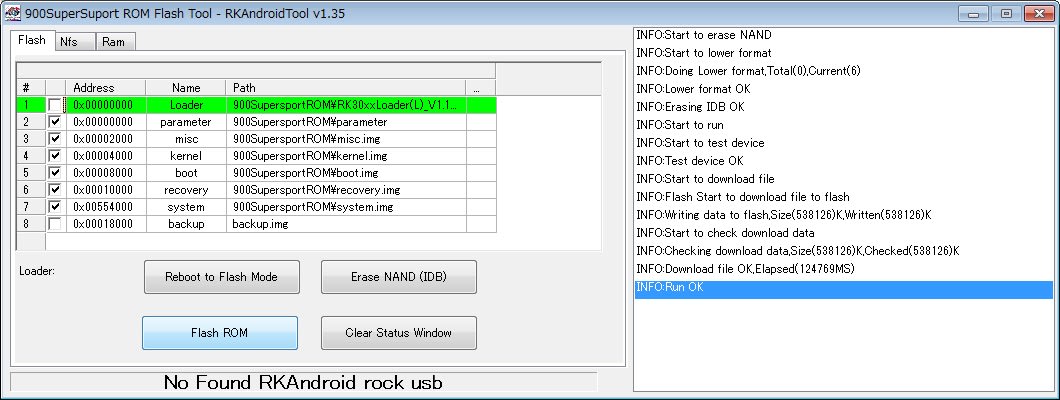以前A10のCPUのタブレットでCWMを導入した時にA13のCPUのmomo9-2では不可だったのですが、今回可能になったのでアップします。
参考にしたのは、20120724のベースに修正した、カスタムROMです。
記事を見ると、私が諦めた頃にはアップされていたようです。 調べ方が足らなかったんでしょうね。
サイトのリンクから、「momo9-2_20120724_10 (1).zip」と言うファイルがダウンロードできます。
解凍すると「momo9-2_20120724_10.img」ができるので、このimgファイルをLiveSuitで焼きます。

最近ROM Flash Toolを使うことが多かったんで、久しぶりにLiveSuitを見ると新鮮ですね~
焼き終わったら、電源を入れます。 最初は何かロードしているのか、妙に長い時間かけてブートします。

デスクトップの様子
ステータスバーに、音量up-dwnが加わっています。 これは、要らなかったかな~(笑)
それから、Novo7 Toolsのアイコンが、変わっていますね~
初回の操作等は、アンドロイド少女隊のMOMO9 加強版 CWMの導入と使い方を参考にしてください。

ツールを起動してRecoveryをタップすると
↓

こんなのが出るので、「OK」をタップするとリブートしてCWMが起動します

音量up-dwnボタンで操作できるので、backup and restoreを選択して
↓

保存先を指定してやると
↓

バックアップの開始です

ちなみにCPUは1GHzほどで動作しています。
これで、去年の夏からの課題であるA13でのCWM導入が完了です。
参考にしたのは、20120724のベースに修正した、カスタムROMです。
記事を見ると、私が諦めた頃にはアップされていたようです。 調べ方が足らなかったんでしょうね。
サイトのリンクから、「momo9-2_20120724_10 (1).zip」と言うファイルがダウンロードできます。
解凍すると「momo9-2_20120724_10.img」ができるので、このimgファイルをLiveSuitで焼きます。

最近ROM Flash Toolを使うことが多かったんで、久しぶりにLiveSuitを見ると新鮮ですね~
焼き終わったら、電源を入れます。 最初は何かロードしているのか、妙に長い時間かけてブートします。

デスクトップの様子
ステータスバーに、音量up-dwnが加わっています。 これは、要らなかったかな~(笑)
それから、Novo7 Toolsのアイコンが、変わっていますね~
初回の操作等は、アンドロイド少女隊のMOMO9 加強版 CWMの導入と使い方を参考にしてください。

ツールを起動してRecoveryをタップすると
↓

こんなのが出るので、「OK」をタップするとリブートしてCWMが起動します

音量up-dwnボタンで操作できるので、backup and restoreを選択して
↓

保存先を指定してやると
↓

バックアップの開始です

ちなみにCPUは1GHzほどで動作しています。
これで、去年の夏からの課題であるA13でのCWM導入が完了です。